집 >소프트웨어 튜토리얼 >사무용 소프트웨어 >Excel_Step에서 백분율 필터 데이터를 설정하는 방법 Excel에서 백분율 필터 데이터를 설정하는 방법에 대한 자습서
Excel_Step에서 백분율 필터 데이터를 설정하는 방법 Excel에서 백분율 필터 데이터를 설정하는 방법에 대한 자습서
- WBOYWBOYWBOYWBOYWBOYWBOYWBOYWBOYWBOYWBOYWBOYWBOYWB앞으로
- 2024-04-24 15:55:251073검색
데이터 필터링은 엑셀에서 흔히 사용되는 기능인데, 백분율 필터링 방법을 알고 계시나요? 이 문제에 대한 대응으로 PHP 편집자 Yuzai는 Excel에서 백분율 필터링 데이터를 설정하는 방법에 대한 단계별 튜토리얼을 소개합니다. 이 튜토리얼을 통해 특정 백분율 범위를 충족하는 데이터를 쉽게 필터링하여 필요한 주요 정보를 빠르게 찾는 방법을 배우게 됩니다.
1. 엑셀 파일을 열고 값을 필터링해야 하는 영역을 선택한 다음 리본에서 시작을 클릭하고 스타일 도구 모음을 찾으세요.
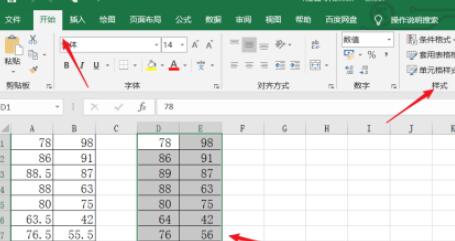
2. 스타일 도구 모음에서 조건부 서식 도구를 볼 수 있고 막대 패턴을 클릭하면 일련의 옵션을 볼 수 있습니다.
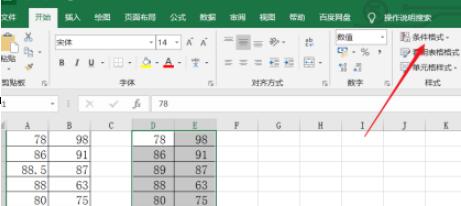
3. 그림과 같이 확장된 옵션에서 아래 그림에 표시된 앞/마지막 규칙으로 마우스를 이동합니다.
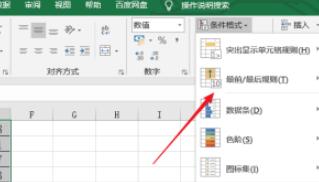
4. 그림과 같이 화살표로 표시된 상위 10% 옵션을 클릭한 다음 대화 상자를 엽니다.
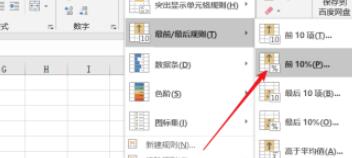
5. 아래 대화 상자에서 필요에 따라 필터링 비율을 입력한 다음 원하는 색상으로 필터링 비율을 설정하고 확인을 클릭할 수 있습니다.
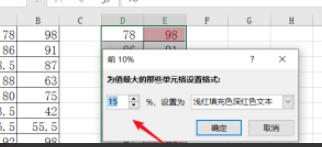
6. 필터링이 완료되면 Excel 페이지로 돌아가면 처음 15%의 데이터가 필터링되었으며 필터링된 값이 빨간색 글꼴로 표시된 것을 확인할 수 있습니다.
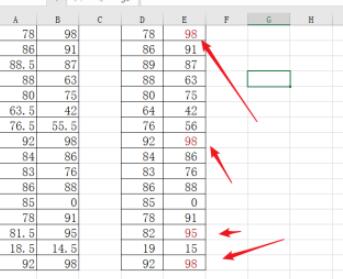
위 내용은 Excel_Step에서 백분율 필터 데이터를 설정하는 방법 Excel에서 백분율 필터 데이터를 설정하는 방법에 대한 자습서의 상세 내용입니다. 자세한 내용은 PHP 중국어 웹사이트의 기타 관련 기사를 참조하세요!

